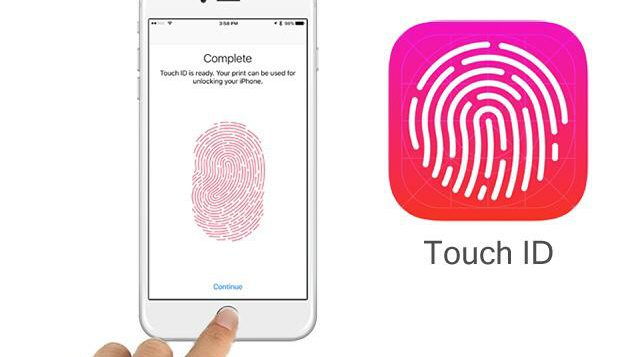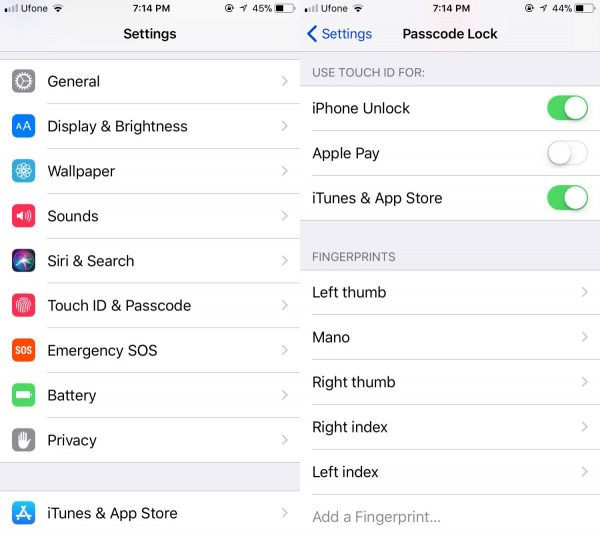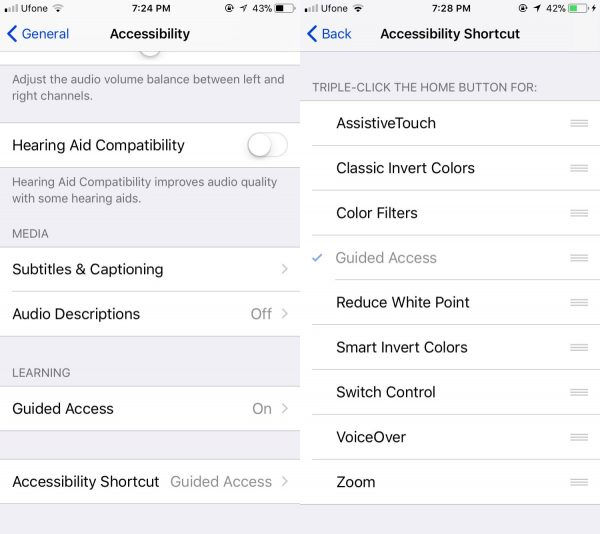بسیاری از ویژگی های iOS به Touch ID گره خورده است. در Touch ID ، iOS 11 برای اجازه دسترسی رایانه به آی فون مورد استفاده قرار می گیرد، و در نسخه های قدیمی تر از آن برای تأیید اعتبار اپل استفاده می شود. البته، پایه ای ترین علت استفاده از تاچ آی دی برای قفل گشایی گوشی شما است. در واقع اگر به کمک تاچ آی دی بخواهید، گوشی خود را قفل گشایی کنید، بسیار راحت تر از زمانی که بخواهید پسورد وارد کنید، عمل خواهید کرد و روال کار به گونه ای است که میزان خطاها را نیز کاهش خواهد داد.
زمانی که گوشی شما در چنین شرایطی نتواند تلاش شما را بشناسد، از شما تلاش دوباره را می طلبد. حالا در گوشی هایی که از ورژن پایینتری برخوردارند، سرعت انجام این کار توسط تاچ آی دی پایین می آید که گویا آی تی در این مقاله به راه حل هایی برای حل مشکل پایین بودن سرعت تاچ آی دی می پردازد.
یک هشداری که لازم است ابتدای کار به شما بدهیم این است که در آیفون ۶، تاچ آی دی، کندتر از آیفون ۷ است که این هیچ ارتباطی با سخت افزار ندارد. یعنی نمی توان گفت به خاطر اینکه در آیفون، سخت افزار قوی تر است، تاچ آی دی نیز پر سرعت تر است.
پاک سازی Home Button
جرم ها علاوه بر اینکه می توانند بر روی نمایشگر ظاهر شوند، می توانند در اطراف دکمه خانگی نیز جمع شوند. بهترین راه حل برای پاک کردن این جرم ها این است که از دستمال مرطوب با آب استفاده کنید و فرآیند پاک کردن را ادامه دهید. در واقع این هشدار خود اپل است که می گوید، جرم ها و چرک های اطراف این دکمه را پاک کنید تا سرعت آن افزایش یابد. برای پاک سازی فقط از یک پارچه نرم استفاده کنید که هیچ گونه پرزی نداشته باشد.
توجه داشته باشید که چه در هنگام استفاده و چه در هنگام پاک کردن، دستتان آلوده و چرب نباشد. البته تاچ آی دی به کمک دستان چرب نیز قابلیت کار کردن دارد اما بهتر است همه چیز تمیز باشد تا نهایت پاسخ دهی را از آن مشاهده کنید. البته تاچ آی دی در مقابل بسیاری از محدودیت ها، می تواند کار شما را راه بیندازد.
هر چند اگر صدماتی بر تاچ آی دی وارد شود، می تواند باز از پس کارهای خود بر آید اما دقت کنید کمترین زخمی در بخش های حساس می تواند مشکلی حل نشدنی ایجاد کند. پس در پاک کردن آن دقت لازم را مبذول دارید.
پیکر بندی مجدد Touch ID
پیکر بندی و تنظیم مجدد Touch ID به شما کمک می کند هر چند مدت یک بار یک شوک بر سرعت پاسخ دهی آن اعمال کنید. بدین منظور وارد بخش تنظیمات شوید و از انجا روی گزینه Touch ID & Passcode ضربه بزنید. بعد در این بخش تمام انگشت هایی که برای این منظور تنظیم کرده اید را پاک کنید و مجددا، آن ها را تنظیم کنید.
تمام میانبر های دکمه خانگی را پاک کنید
اگر تا کنون نتوانسته اید چنان که باید مشکل را حل کنید و کماکان با سرعت کم روبرو هستید باید تمام شورت کات هایی که برای دکمه خانگی ایجاد کرده اید را حذف کنید. وارد اپ Settings شده و از آن جا مسیر General>Accessibility را دنبال کنید. در قسمت Accessibility می توانید عبارت Accessibility Shortcut را مشاهده کنید. برای این منظور باید روی این گزینه لمس کنید تا وارد جزییات آن شوید که در عکس زیر نمایش داده شده است:
گوشی های اپل در واقع گوشی های خوب و پر کیفیتی هستند که می توانند سال ها برای شما کار کنند اما هر بروز رسانی که صورت می گیرد، تنها برای آخرین گوشی اپل به خوبی کار می کند. این یعنی شما نمی توانید حتی انتظار داشته باشید با ارتقای برخی گوشی های قدیمی تر که از بروز رسانی ها پشتیبانی می کنند باز هم توقع زیادی از کار کردن تمام ویژگی ها داشته باشید. در چنین حالتی یا بهتر است که با گوشی قدیمی تر خود با ورژن سیستم عامل خودش بسازید یا اینکه اگر ارتقا می دهید با کم و کاستی ها کنار بیایید یا در نهایت یک دستگاه جدید تر خریداری کنید.
منبع:gooyait